مسح ذاكرة التخزين المؤقت وملفات تعريف الارتباط على نظام Mac
Clear cache and cookies on Mac
مسح ذاكرة التخزين المؤقت وملفات تعريف الارتباط على نظام Mac: ملفات تعريف الارتباط ضرورية لتحسين تجربة التصفح، تنشئ جميع متصفحات الويب بما في ذلك متصفح Apple الافتراضي Safari ملفات تعريف الارتباط وتقبل ملفات تعريف الارتباط بناءً على تصفح المستخدم.
ومع ذلك، قد تعيق ملفات تعريف الارتباط في بعض الأحيان تجربتك، لكن الأمر الجيد هو أنه يمكنك إصلاح هذه المشكلة ببعض الخطوات البسيطة.
يعد مسح ملفات تعريف الارتباط على نظام التشغيل Mac عملية بسيطة للغاية، يمكنك أيضًا مسح ملفات تعريف الارتباط وذاكرة التخزين المؤقت لنظام التشغيل Mac فقط للصيانة الدورية أو لإصلاح مشكلات التصفح.
تشرح هذه المقالة كيفية مسح ذاكرة التخزين المؤقت وملفات تعريف الارتباط على نظام Mac أو متصفح Safari أو iPhone أو المتصفحات الأخرى مثل Google Chrome وFirefox.
مسح ذاكرة التخزين المؤقت وملفات تعريف الارتباط على نظام Mac
فيما يلي الخطوات البسيطة التي يمكن أن تساعدك في مسح ذاكرة التخزين المؤقت وملفات تعريف الارتباط على جهاز Mac، انتقل إلى أسفل القائمة وحدد موقع المتصفح الخاص بك لتحديد التعليمات التي يجب اتباعها لمسح ملفات تعريف الارتباط على جهاز MacBook الخاص بك.
مسح ملفات تعريف الارتباط على ماك من سفاري
قم بتطبيق الخطوات الأساسية لمسح ذاكرة التخزين المؤقت للمتصفح على MacBook أثناء استخدام متصفح الويب Safari.
الخطوة 1: افتح متصفحSafari على جهاز Mac الخاص بك.
الخطوة 2: في الزاوية العلوية اليسرى من نافذة المتصفح انقر على المحفوظات، امسح السجل من القائمة.
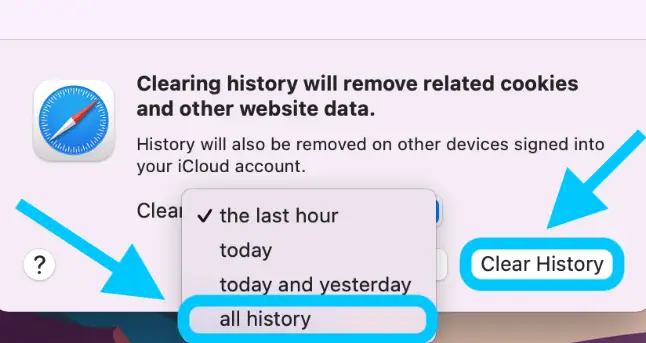
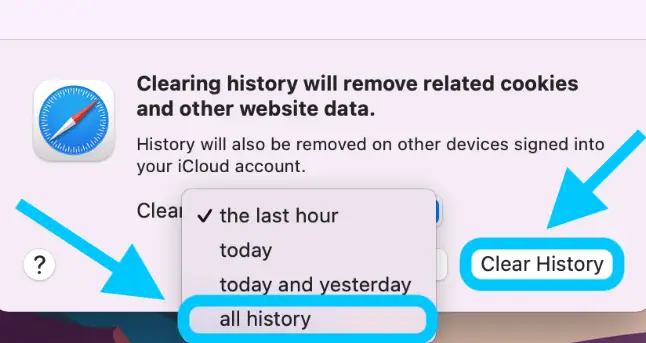
الخطوة 3: حدد موقع خيار مسح المحفوظات الموجود في أسفل قائمة المحفوظات.
أو انقر على قائمة سفاري وانقر على خيار مسح المحفوظات.
الخطوة 4: حدد الإطار الزمني الذي ترغب في مسح السجل من القائمة المنسدلة.
الخطوة 5: تابع بتحديد خيار مسح السجل مرة أخرى.
لن يؤدي هذا إلى مسح محفوظات Safari فحسب، بل سيمسح أيضًا ملفات تعريف الارتباط وذاكرة التخزين المؤقت المخزنة على متصفحك.
مسح ملفات تعريف الارتباط على ماك من جوجل كروم
إذا كنت تستخدم Google Chrome للتصفح على جهاز Mac الخاص بك، فإليك كيفية حذف ملفات تعريف الارتباط على جهاز Mac الخاص بك.
الخطوة 1: انقر نقرًا مزدوجًا على أيقونة الشاشة الرئيسية لجوجل كروم لتشغيل المتصفح على جهاز ماك الخاص بك.
الخطوة 2: في الزاوية العلوية اليسرى، انقر على علامة تبويب كروم.
الخطوة 3: اضغط على مسح بيانات التصفح البديل.

مسح بيانات التصفح
الخطوة 4: حدد مربعات الاختيار وانقر على امسح البيانات.
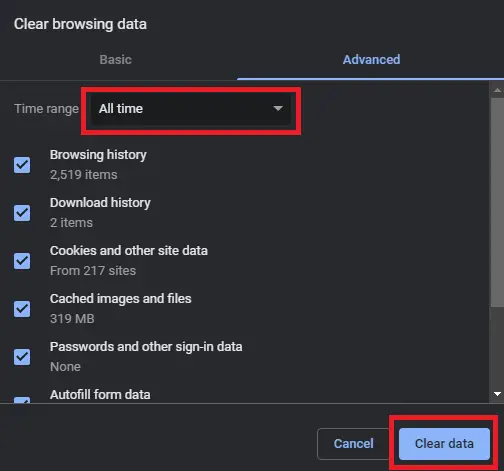
مسح بيانات التصفح، كل الوقت، وانقر على مسح بيانات التصفح.
مسح ملفات تعريف الارتباط على جهاز ماك من فايرفوكس
إذا كان لديك متصفح Firefox مثبتًا على جهاز Mac الخاص بك، فقم بتطبيق الخطوات البسيطة أدناه لحذف ملفات تعريف الارتباط على جهاز Mac الخاص بك.
الخطوة 1: قم بتشغيل متصفح Firefox واضغط على زر المحفوظات في أعلى يسار النافذة.
الخطوة 2: انقر على خيار مسح السجل الحديث.
الخطوة 3: حدد الإطار الزمني، أي آخر ساعة أو آخر ساعتين أو آخر أربع ساعات أو اليوم أو كل شيء.
الخطوة 4: حدد مربعات الاختيار ذات الصلة بالبيانات التي تريد حذفها،
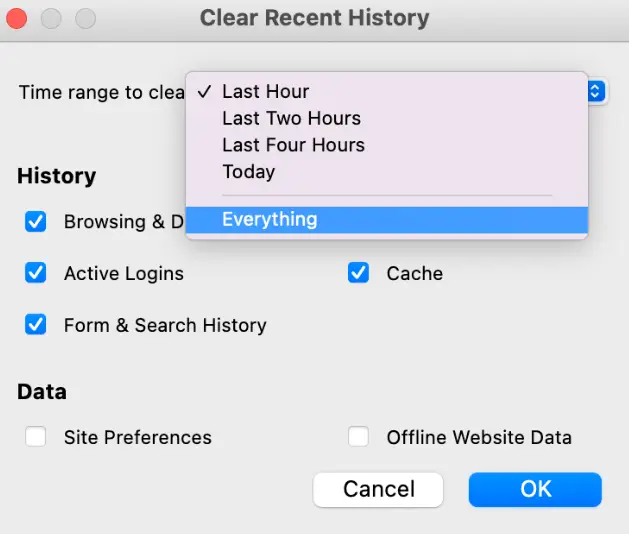
امسح ملفات تعريف الارتباط على نظام Mac من Firefox
الخطوة 5: انقر فوق موافق لإكمال عملية مسح ملفات تعريف الارتباط على MacBook.
مسح ذاكرة التخزين المؤقت على الآيباد أو الآيفون
لمسح ذاكرة التخزين المؤقت على جهاز الآيفون أو الآيباد الخاص بك، قم بتطبيق الخطوات البسيطة المذكورة أدناه
الخطوة 1: افتح تطبيق الإعدادات على جهاز Apple iPhone الخاص بك، قم بالتمرير إلى الأسفل وحدد موقع سفاري.
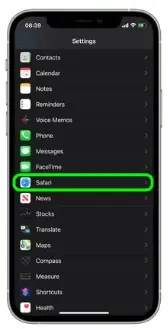
الخطوة 2: انقر على خيار مسح السجل وبيانات الموقع.
الخطوة 3: قم بتأكيد النافذة المنبثقة بالنقر على خيار مسح السجل والبيانات في النافذة التي تظهر.
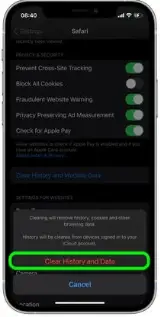
مسح السجل والبيانات
الأسئلة الشائعة
ما هي ذاكرة التخزين المؤقت وملفات تعريف الارتباط؟
ذاكرة التخزين المؤقت هي الملفات التي يخزنها متصفح الويب الخاص بك لتسريع أوقات تحميل مواقع الويب التي تزورها بشكل متكرر.
ملفات تعريف الارتباط هي أجزاء صغيرة من البيانات المخزنة على جهاز الكمبيوتر الخاص بك بواسطة مواقع الويب لأغراض مختلفة مثل تذكر معلومات تسجيل الدخول أو تتبع سلوك المستخدم.
لماذا يجب مسح ذاكرة التخزين المؤقت وملفات تعريف الارتباط؟
يمكن أن يؤدي مسح ذاكرة التخزين المؤقت وملفات تعريف الارتباط إلى حل الكثير من المشكلات مثل بطء أوقات التحميل أو أخطاء الموقع الإلكتروني أو مشاكل تسجيل الدخول، كما أنه يساعد في الحفاظ على الخصوصية عن طريق إزالة البيانات المخزنة التي يمكن أن تستخدمها مواقع الويب لتتبع نشاطك.
هل سيؤدي مسح ذاكرة التخزين المؤقت وملفات تعريف الارتباط إلى حذف كلمات المرور المحفوظة أو سجل التصفح؟
لا، لا يؤثر مسح ذاكرة التخزين المؤقت وملفات تعريف الارتباط على كلمات المرور المحفوظة أو سجل التصفح، فهو يزيل فقط الملفات المؤقتة والبيانات المخزنة في مواقع الويب.
هل أحتاج إلى إعادة تشغيل جهاز Mac بعد مسح ذاكرة التخزين المؤقت وملفات تعريف الارتباط؟
في الغالب، لا تحتاج إلى إعادة تشغيل جهاز Mac بعد مسح ذاكرة التخزين المؤقت وملفات تعريف الارتباط، ومع ذلك، إذا كنت لا تزال تواجه مشاكل في التصفح أو أداء التطبيق، فقد تساعدك إعادة التشغيل.
هل هناك أي مشاكل تنتج عن مسح ذاكرة التخزين المؤقت وملفات تعريف الارتباط؟
قد يؤدي مسح ذاكرة التخزين المؤقت وملفات تعريف الارتباط إلى تسجيل خروجك من مواقع الويب التي قمت بتسجيل الدخول إليها سابقاً، حيث أنه يزيل معلومات الجلسة المخزنة، بالإضافة إلى ذلك، قد تفقد بعض الإعدادات المخصصة على مواقع الويب.
كم مرة يجب مسح ذاكرة التخزين المؤقت وملفات تعريف الارتباط؟
يعتمد التكرار على أسلوبك في التصفح والمشاكل التي تواجهها، يقوم بعض المستخدمين بمسح ذاكرة التخزين المؤقت وملفات تعريف الارتباط بشكل دوري (على سبيل المثال، شهريًا) للحفاظ على أداء المتصفح والخصوصية.
هل يؤثر مسح ذاكرة التخزين المؤقت وملفات تعريف الارتباط على إشاراتي المرجعية؟
لا، لا يؤثر مسح ذاكرة التخزين المؤقت وملفات تعريف الارتباط على إشاراتك المرجعية، الإشارات المرجعية منفصلة عن ذاكرة التخزين المؤقت وملفات تعريف الارتباط ولا تتأثر بهذه العملية.
هل يمكنني مسح ذاكرة التخزين المؤقت وملفات تعريف الارتباط بشكل انتقائي لمواقع ويب معينة؟
نعم، تسمح لك معظم المتصفحات بمسح انتقائي لذاكرة التخزين المؤقت وملفات تعريف الارتباط لمواقع إلكترونية محددة، وهذا مفيد إذا كنت تواجه مشاكل مع موقع معين أو إذا كنت تريد الاحتفاظ بملفات تعريف الارتباط لمواقع أخرى.
هل سيؤدي مسح ذاكرة التخزين المؤقت وملفات تعريف الارتباط إلى جعل التصفح أسرع؟
من المحتمل أن يؤدي مسح ذاكرة التخزين المؤقت وملفات تعريف الارتباط إلى تسريع تجربة التصفح لديك، خاصةً إذا كان متصفحك قد تراكم فيه الكثير من البيانات المخزنة مؤقتًا بمرور الوقت، يسمح هذا لصفحات الويب بتحميل بيانات جديدة بدلاً من الاعتماد على الملفات القديمة المخزنة.
الخاتمة
تحدثنا في هذه المقالة عن مسح ذاكرة التخزين المؤقت وملفات تعريف الارتباط على نظام Mac، نأمل أن تكون الخطوات المذكورة أعلاه مفيدة لك في مسح ملفات تعريف الارتباط على MacBook أو أجهزة Mac الأخرى، قم بتطبيق هذه الخطوات للحصول على تجربة تصفح جيدة، ومع ذلك، إذا كانت لديك أسئلة أو اقتراحات بخصوص هذا الموضوع، فلا تتردد في التواصل معنا في قسم التعليقات.

